OPEL ASTRA K 2017.5 Инструкция по эксплуатации (in Russian)
Manufacturer: OPEL, Model Year: 2017.5, Model line: ASTRA K, Model: OPEL ASTRA K 2017.5Pages: 565, PDF Size: 11.68 MB
Page 181 of 565
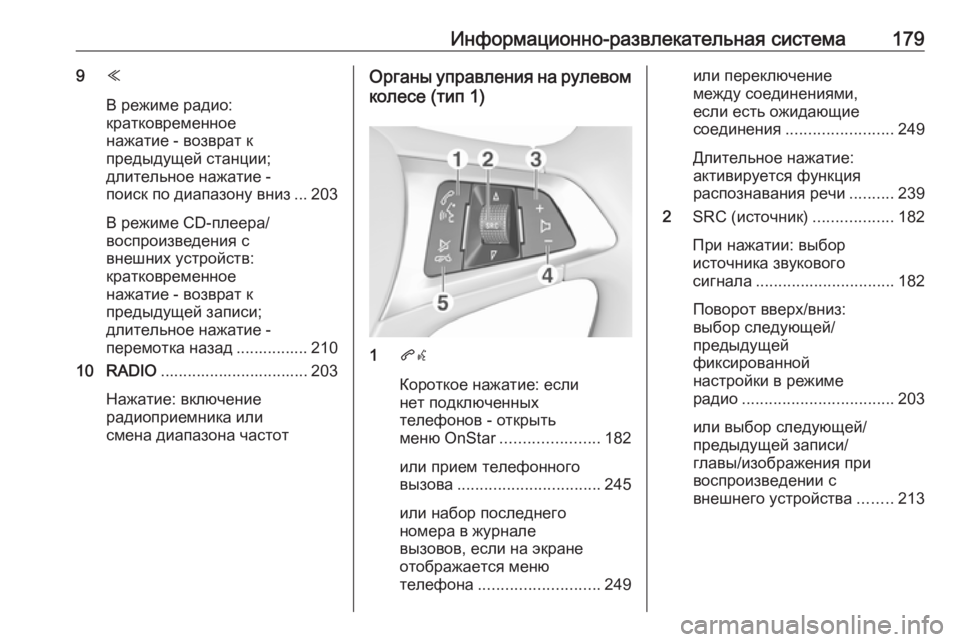
Информационно-развлекательная система1799Y
В режиме радио:
кратковременное
нажатие - возврат к
предыдущей станции;
длительное нажатие -
поиск по диапазону вниз ... 203
В режиме CD-плеера/
воспроизведения с
внешних устройств:
кратковременное
нажатие - возврат к
предыдущей записи;
длительное нажатие -
перемотка назад ................ 210
10 RADIO ................................. 203
Нажатие: включение
радиоприемника или
смена диапазона частотОрганы управления на рулевом
колесе (тип 1)
1 qw
Короткое нажатие: если
нет подключенных
телефонов - открыть
меню OnStar ...................... 182
или прием телефонного
вызова ................................ 245
или набор последнего
номера в журнале
вызовов, если на экране
отображается меню
телефона ........................... 249
или переключение
между соединениями,
если есть ожидающие
соединения ........................ 249
Длительное нажатие:
активируется функция
распознавания речи ..........239
2 SRC (источник) ..................182
При нажатии: выбор
источника звукового
сигнала ............................... 182
Поворот вверх/вниз:
выбор следующей/
предыдущей
фиксированной
настройки в режиме
радио .................................. 203
или выбор следующей/
предыдущей записи/
главы/изображения при
воспроизведении с
внешнего устройства ........213
Page 182 of 565
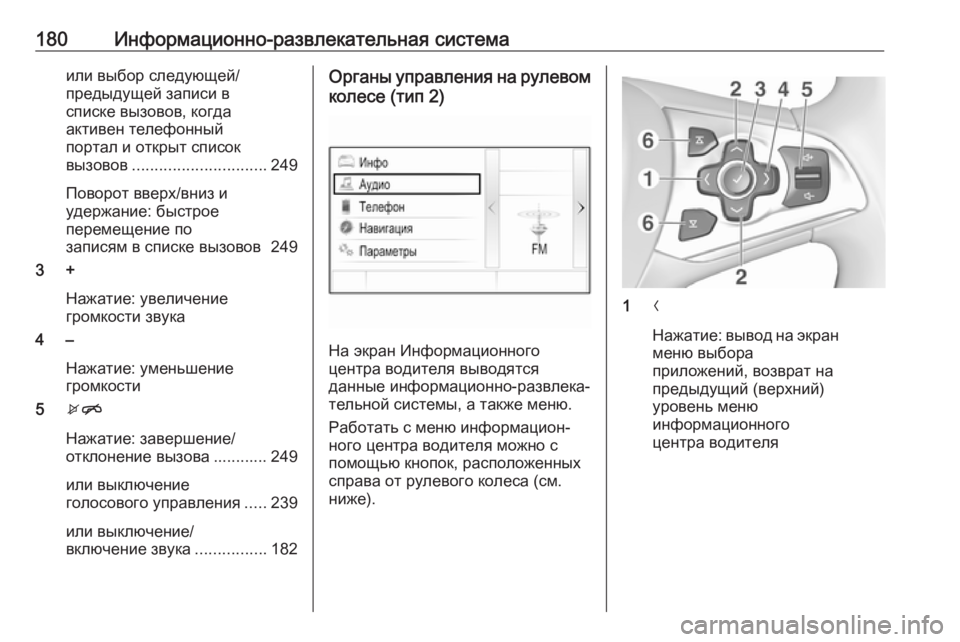
180Информационно-развлекательная системаили выбор следующей/
предыдущей записи в
списке вызовов, когда
активен телефонный
портал и открыт список
вызовов .............................. 249
Поворот вверх/вниз и
удержание: быстрое
перемещение по
записям в списке вызовов 249
3 +
Нажатие: увеличение
громкости звука
4 –
Нажатие: уменьшение
громкости
5 xn
Нажатие: завершение/
отклонение вызова ............ 249
или выключение
голосового управления .....239
или выключение/
включение звука ................182Органы управления на рулевом
колесе (тип 2)
На экран Информационного
центра водителя выводятся
данные информационно-развлека‐
тельной системы, а также меню.
Работать с меню информацион‐
ного центра водителя можно с
помощью кнопок, расположенных справа от рулевого колеса (см.
ниже).
1 N
Нажатие: вывод на экран
меню выбора
приложений, возврат на
предыдущий (верхний)
уровень меню
информационного
центра водителя
Page 183 of 565
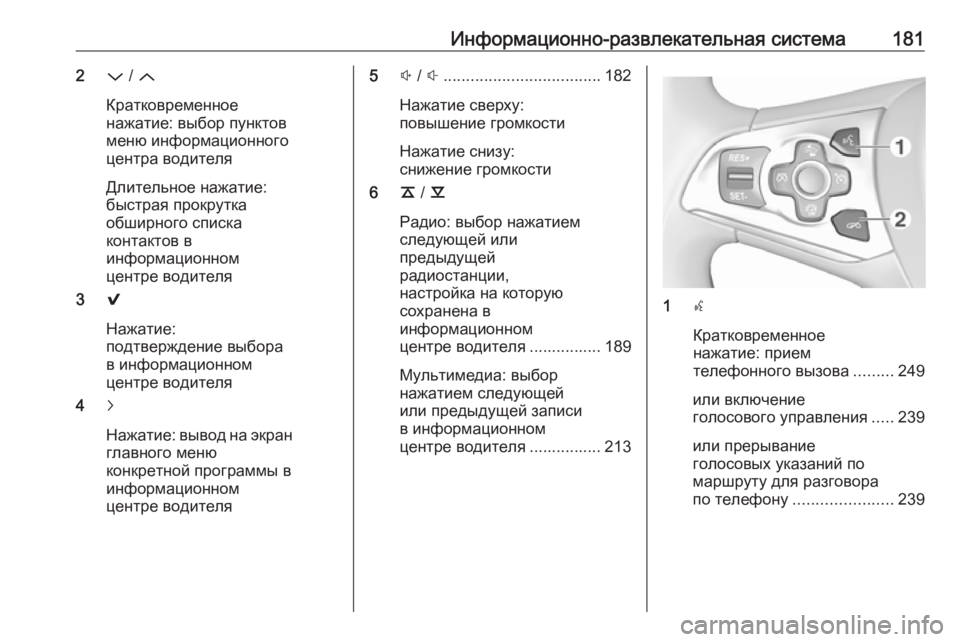
Информационно-развлекательная система1812P / Q
Кратковременное
нажатие: выбор пунктов
меню информационного
центра водителя
Длительное нажатие:
быстрая прокрутка
обширного списка
контактов в
информационном
центре водителя
3 9
Нажатие:
подтверждение выбора
в информационном
центре водителя
4 j
Нажатие: вывод на экран главного меню
конкретной программы в
информационном
центре водителя5 ! / # ................................... 182
Нажатие сверху:
повышение громкости
Нажатие снизу:
снижение громкости
6 k / l
Радио: выбор нажатием
следующей или
предыдущей
радиостанции,
настройка на которую
сохранена в
информационном
центре водителя ................ 189
Мультимедиа: выбор
нажатием следующей
или предыдущей записи
в информационном
центре водителя ................ 213
1 s
Кратковременное
нажатие: прием
телефонного вызова .........249
или включение
голосового управления .....239
или прерывание
голосовых указаний по
маршруту для разговора
по телефону ...................... 239
Page 184 of 565
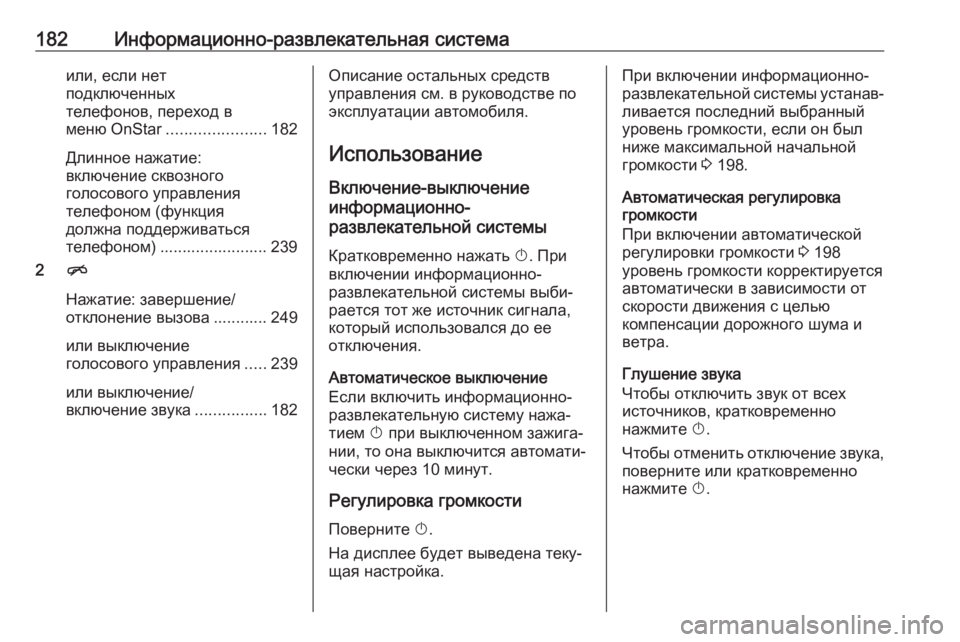
182Информационно-развлекательная системаили, если нет
подключенных
телефонов, переход в
меню OnStar ...................... 182
Длинное нажатие:
включение сквозного
голосового управления
телефоном (функция
должна поддерживаться
телефоном) ........................ 239
2 n
Нажатие: завершение/
отклонение вызова ............ 249
или выключение
голосового управления .....239
или выключение/
включение звука ................182Описание остальных средств
управления см. в руководстве по
эксплуатации автомобиля.
Использование
Включение-выключение
информационно-
развлекательной системы
Кратковременно нажать X. При
включении информационно-
развлекательной системы выби‐
рается тот же источник сигнала,
который использовался до ее
отключения.
Автоматическое выключение Если включить информационно-
развлекательную систему нажа‐
тием X при выключенном зажига‐
нии, то она выключится автомати‐
чески через 10 минут.
Регулировка громкости Поверните X.
На дисплее будет выведена теку‐
щая настройка.При включении информационно-
развлекательной системы устанав‐ ливается последний выбранный
уровень громкости, если он был
ниже максимальной начальной
громкости 3 198.
Автоматическая регулировка
громкости
При включении автоматической
регулировки громкости 3 198
уровень громкости корректируется
автоматически в зависимости от
скорости движения с целью
компенсации дорожного шума и
ветра.
Глушение звука
Чтобы отключить звук от всех
источников, кратковременно
нажмите X.
Чтобы отменить отключение звука,
поверните или кратковременно
нажмите X.
Page 185 of 565
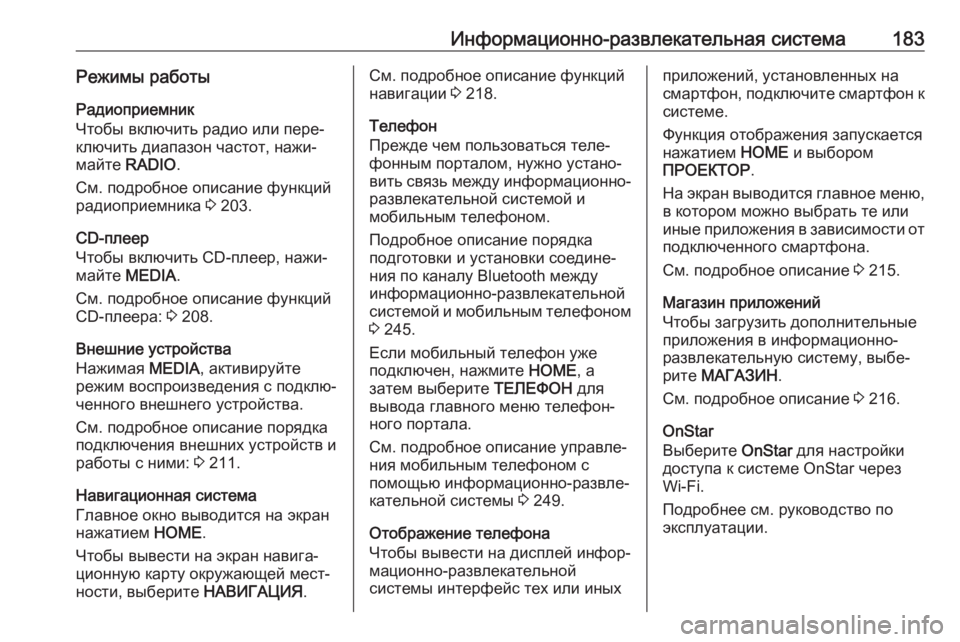
Информационно-развлекательная система183Режимы работыРадиоприемник
Чтобы включить радио или пере‐
ключить диапазон частот, нажи‐
майте RADIO .
См. подробное описание функций
радиоприемника 3 203.
CD-плеер
Чтобы включить CD-плеер, нажи‐
майте MEDIA .
См. подробное описание функций
CD-плеера: 3 208.
Внешние устройства Нажимая MEDIA, активируйте
режим воспроизведения с подклю‐
ченного внешнего устройства.
См. подробное описание порядка
подключения внешних устройств и
работы с ними: 3 211.
Навигационная система
Главное окно выводится на экран
нажатием HOME.
Чтобы вывести на экран навига‐ ционную карту окружающей мест‐
ности, выберите НАВИГАЦИЯ.См. подробное описание функций
навигации 3 218.
Телефон
Прежде чем пользоваться теле‐
фонным порталом, нужно устано‐
вить связь между информационно- развлекательной системой и
мобильным телефоном.
Подробное описание порядка
подготовки и установки соедине‐
ния по каналу Bluetooth между
информационно-развлекательной
системой и мобильным телефоном 3 245.
Если мобильный телефон уже
подключен, нажмите HOME, а
затем выберите ТЕЛЕФОН для
вывода главного меню телефон‐
ного портала.
См. подробное описание управле‐
ния мобильным телефоном с
помощью информационно-развле‐
кательной системы 3 249.
Отображение телефона
Чтобы вывести на дисплей инфор‐
мационно-развлекательной
системы интерфейс тех или иныхприложений, установленных на
смартфон, подключите смартфон к
системе.
Функция отображения запускается
нажатием HOME и выбором
ПРОЕКТОР .
На экран выводится главное меню,
в котором можно выбрать те или
иные приложения в зависимости от подключенного смартфона.
См. подробное описание 3 215.
Магазин приложений
Чтобы загрузить дополнительные
приложения в информационно-
развлекательную систему, выбе‐
рите МАГАЗИН .
См. подробное описание 3 216.
OnStar
Выберите OnStar для настройки
доступа к системе OnStar через Wi-Fi.
Подробнее см. руководство по
эксплуатации.
Page 186 of 565
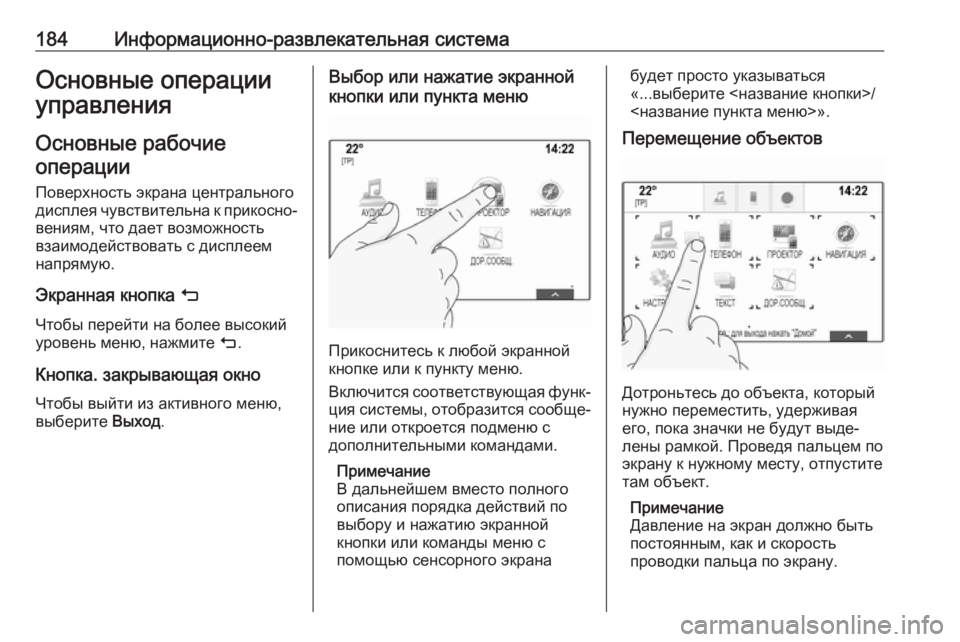
184Информационно-развлекательная системаОсновные операции
управления
Основные рабочие операции
Поверхность экрана центрального дисплея чувствительна к прикосно‐
вениям, что дает возможность
взаимодействовать с дисплеем
напрямую.
Экранная кнопка m
Чтобы перейти на более высокий
уровень меню, нажмите m.
Кнопка. закрывающая окно Чтобы выйти из активного меню,
выберите Выход.Выбор или нажатие экранной
кнопки или пункта меню
Прикоснитесь к любой экранной
кнопке или к пункту меню.
Включится соответствующая функ‐ ция системы, отобразится сообще‐
ние или откроется подменю с
дополнительными командами.
Примечание
В дальнейшем вместо полного
описания порядка действий по
выбору и нажатию экранной
кнопки или команды меню с
помощью сенсорного экрана
будет просто указываться
«...выберите <название кнопки>/
<название пункта меню>».
Перемещение объектов
Дотроньтесь до объекта, который
нужно переместить, удерживая
его, пока значки не будут выде‐
лены рамкой. Проведя пальцем по
экрану к нужному месту, отпустите
там объект.
Примечание
Давление на экран должно быть
постоянным, как и скорость
проводки пальца по экрану.
Page 187 of 565
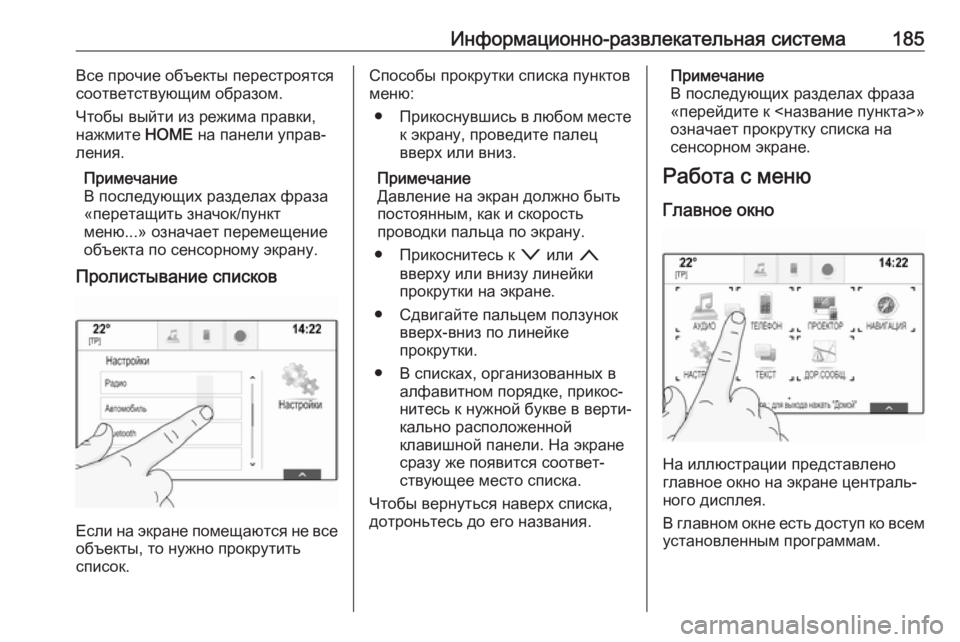
Информационно-развлекательная система185Все прочие объекты перестроятся
соответствующим образом.
Чтобы выйти из режима правки,
нажмите HOME на панели управ‐
ления.
Примечание
В последующих разделах фраза
«перетащить значок/пункт
меню...» означает перемещение
объекта по сенсорному экрану.
Пролистывание списков
Если на экране помещаются не все объекты, то нужно прокрутить
список.
Способы прокрутки списка пунктов
меню:
● Прикоснувшись в любом месте
к экрану, проведите палец вверх или вниз.
Примечание
Давление на экран должно быть
постоянным, как и скорость
проводки пальца по экрану.
● Прикоснитесь к o или n
вверху или внизу линейки
прокрутки на экране.
● Сдвигайте пальцем ползунок вверх-вниз по линейке
прокрутки.
● В списках, организованных в алфавитном порядке, прикос‐
нитесь к нужной букве в верти‐
кально расположенной
клавишной панели. На экране
сразу же появится соответ‐
ствующее место списка.
Чтобы вернуться наверх списка,
дотроньтесь до его названия.Примечание
В последующих разделах фраза
«перейдите к <название пункта>»
означает прокрутку списка на
сенсорном экране.
Работа с меню
Главное окно
На иллюстрации представлено
главное окно на экране централь‐ ного дисплея.
В главном окне есть доступ ко всем
установленным программам.
Page 188 of 565
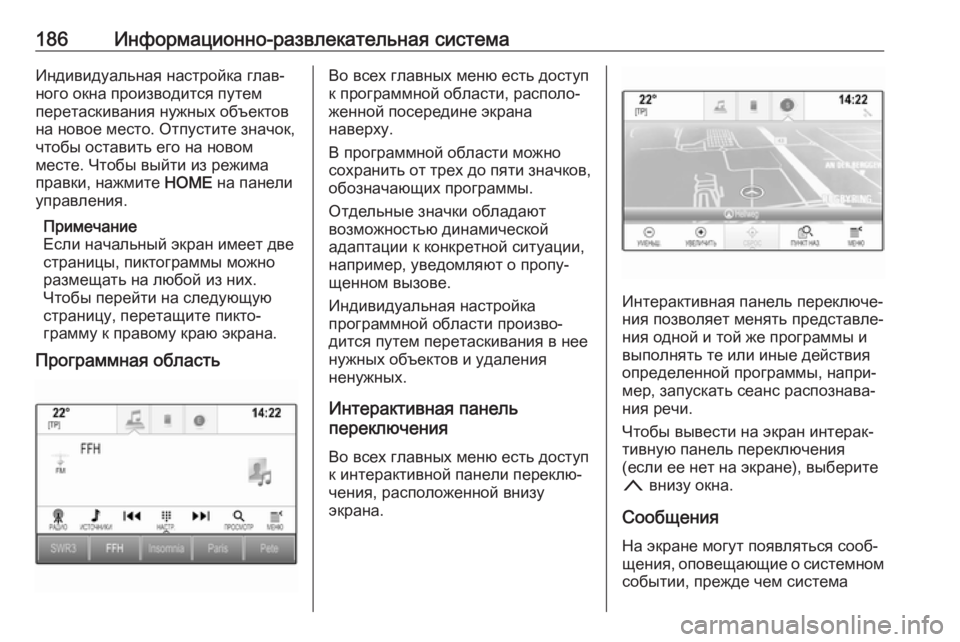
186Информационно-развлекательная системаИндивидуальная настройка глав‐
ного окна производится путем
перетаскивания нужных объектов
на новое место. Отпустите значок,
чтобы оставить его на новом
месте. Чтобы выйти из режима
правки, нажмите HOME на панели
управления.
Примечание
Если начальный экран имеет две страницы, пиктограммы можноразмещать на любой из них.
Чтобы перейти на следующую
страницу, перетащите пикто‐
грамму к правому краю экрана.
Программная областьВо всех главных меню есть доступ
к программной области, располо‐
женной посередине экрана
наверху.
В программной области можно
сохранить от трех до пяти значков,
обозначающих программы.
Отдельные значки обладают
возможностью динамической
адаптации к конкретной ситуации,
например, уведомляют о пропу‐
щенном вызове.
Индивидуальная настройка
программной области произво‐
дится путем перетаскивания в нее
нужных объектов и удаления
ненужных.
Интерактивная панель
переключения
Во всех главных меню есть доступ
к интерактивной панели переклю‐
чения, расположенной внизу
экрана.
Интерактивная панель переключе‐
ния позволяет менять представле‐
ния одной и той же программы и
выполнять те или иные действия
определенной программы, напри‐
мер, запускать сеанс распознава‐
ния речи.
Чтобы вывести на экран интерак‐
тивную панель переключения
(если ее нет на экране), выберите
n внизу окна.
Сообщения На экране могут появляться сооб‐щения, оповещающие о системном
событии, прежде чем система
Page 189 of 565
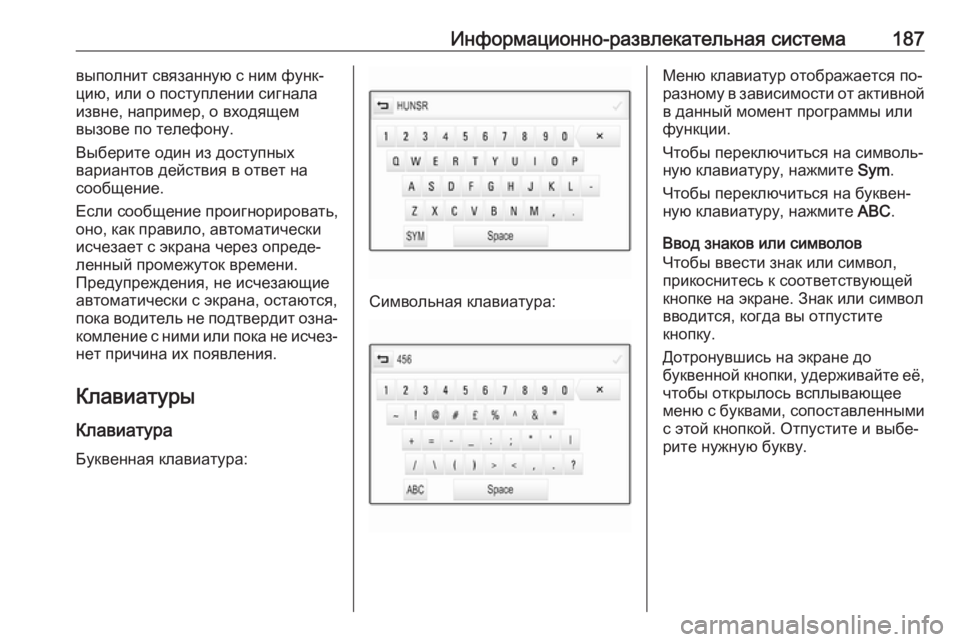
Информационно-развлекательная система187выполнит связанную с ним функ‐
цию, или о поступлении сигнала
извне, например, о входящем
вызове по телефону.
Выберите один из доступных
вариантов действия в ответ на
сообщение.
Если сообщение проигнорировать,
оно, как правило, автоматически
исчезает с экрана через опреде‐
ленный промежуток времени.
Предупреждения, не исчезающие
автоматически с экрана, остаются,
пока водитель не подтвердит озна‐
комление с ними или пока не исчез‐ нет причина их появления.
Клавиатуры
Клавиатура
Буквенная клавиатура:
Символьная клавиатура:
Меню клавиатур отображается по-
разному в зависимости от активной
в данный момент программы или функции.
Чтобы переключиться на символь‐ ную клавиатуру, нажмите Sym.
Чтобы переключиться на буквен‐
ную клавиатуру, нажмите ABC.
Ввод знаков или символов
Чтобы ввести знак или символ,
прикоснитесь к соответствующей
кнопке на экране. Знак или символ
вводится, когда вы отпустите
кнопку.
Дотронувшись на экране до
буквенной кнопки, удерживайте её, чтобы открылось всплывающееменю с буквами, сопоставленными с этой кнопкой. Отпустите и выбе‐
рите нужную букву.
Page 190 of 565
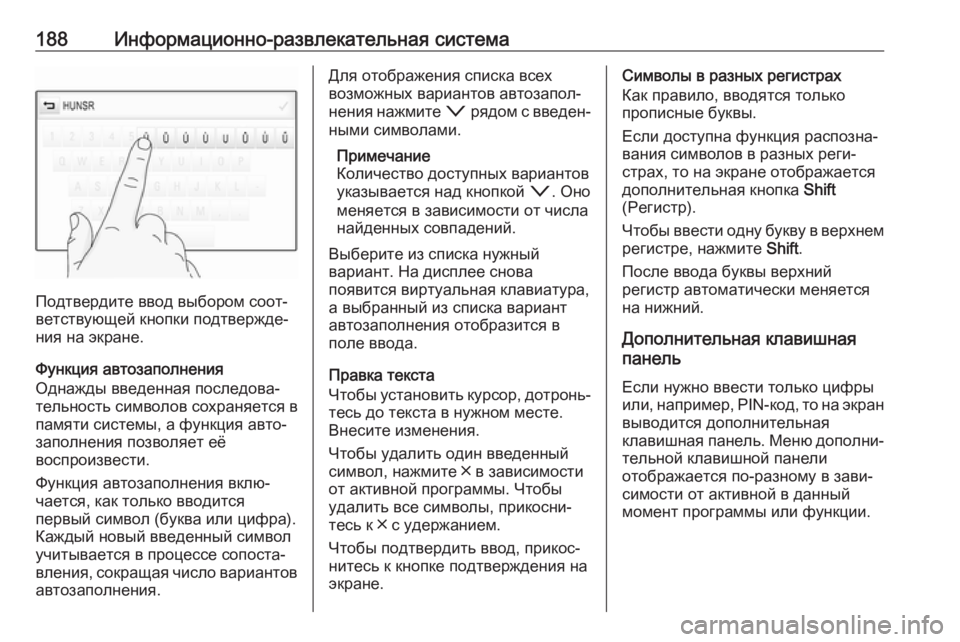
188Информационно-развлекательная система
Подтвердите ввод выбором соот‐
ветствующей кнопки подтвержде‐
ния на экране.
Функция автозаполнения
Однажды введенная последова‐
тельность символов сохраняется в
памяти системы, а функция авто‐
заполнения позволяет её
воспроизвести.
Функция автозаполнения вклю‐
чается, как только вводится
первый символ (буква или цифра).
Каждый новый введенный символ
учитывается в процессе сопоста‐
вления, сокращая число вариантов
автозаполнения.
Для отображения списка всех
возможных вариантов автозапол‐
нения нажмите o рядом с введен‐
ными символами.
Примечание
Количество доступных вариантов
указывается над кнопкой o. Оно
меняется в зависимости от числа
найденных совпадений.
Выберите из списка нужный
вариант. На дисплее снова
появится виртуальная клавиатура,
а выбранный из списка вариант автозаполнения отобразится в
поле ввода.
Правка текста
Чтобы установить курсор, дотронь‐
тесь до текста в нужном месте.
Внесите изменения.
Чтобы удалить один введенный
символ, нажмите ╳ в зависимости
от активной программы. Чтобы
удалить все символы, прикосни‐ тесь к ╳ с удержанием.
Чтобы подтвердить ввод, прикос‐ нитесь к кнопке подтверждения на
экране.Символы в разных регистрах
Как правило, вводятся только
прописные буквы.
Если доступна функция распозна‐
вания символов в разных реги‐
страх, то на экране отображается
дополнительная кнопка Shift
(Регистр).
Чтобы ввести одну букву в верхнем
регистре, нажмите Shift.
После ввода буквы верхний
регистр автоматически меняется
на нижний.
Дополнительная клавишная
панель
Если нужно ввести только цифры
или, например, PIN-код, то на экран
выводится дополнительная
клавишная панель. Меню дополни‐ тельной клавишной панели
отображается по-разному в зави‐
симости от активной в данный
момент программы или функции.